 Bien que les cartes XQD ne soient plus aussi courantes qu’auparavant, elles restent un moyen de stockage fiable et pratique pour les appareils photo qui les prennent en charge. Cependant, elles ne sont pas invulnérables à la perte de données, et vous devez agir rapidement si vous voulez récupérer vos photos et vidéos perdues en cas de disparition.
Bien que les cartes XQD ne soient plus aussi courantes qu’auparavant, elles restent un moyen de stockage fiable et pratique pour les appareils photo qui les prennent en charge. Cependant, elles ne sont pas invulnérables à la perte de données, et vous devez agir rapidement si vous voulez récupérer vos photos et vidéos perdues en cas de disparition.
Lisez la suite pour savoir comment vous pouvez récupérer des fichiers supprimés des cartes XQD.
Qu’est-ce qu’une carte XQD
XQD Les cartes ont été développées comme successeurs des CompactFlash. Elles ont été créées pour répondre aux besoins croissants des caméscopes et des appareils photo qui commençaient à filmer en haute définition et haute résolution.
Comme ils sont conçus pour une utilisation intensive prolongée dans divers environnements, leur durabilité est exceptionnelle, ils sont résistants aux chocs, aux aimants, antistatiques et plus résistants aux dommages physiques. De plus, ils offrent des vitesses de transfert allant jusqu’à 1 Go/s (version 2.0), garantissant qu’ils ne limitent pas les performances des caméras haut de gamme.
Bien que les cartes XQD aient été remplacées par les cartes CFexpress, elles restent une forme de stockage durable et fiable pour les vidéastes et les photographes. Cependant, elles ne sont pas à l’abri de la perte de données. Si vous avez une carte XQD qui a récemment subi une perte de données, vous devez commencer immédiatement la récupération des données de la carte XQD.
Comment récupérer des fichiers depuis une carte XQD
Même si vos photos et vidéos n’apparaissent pas, il se peut qu’elles résident toujours sur la carte XQD, en attente de récupération. Pour les récupérer, vous devez utiliser un outil de récupération de données tel que Disk Drill. Nous avons choisi Disk Drill en raison de sa fiabilité et de son efficacité à récupérer des données à partir d’une large gamme de dispositifs et de systèmes de fichiers pris en charge. Il fonctionne également très bien comme logiciel gratuit de récupération de carte XQD, car il vous permet de récupérer jusqu’à 500 Mo de données perdues avant de devoir passer à un abonnement payant.
Suivez les étapes ci-dessous pour effectuer une récupération de données de carte XQD à l’aide de Disk Drill :
- Télécharger et installez Disk Drill.
- Connectez votre carte XQD à votre ordinateur et sélectionnez-la dans la liste des appareils. Cliquez sur Rechercher des données perdues .
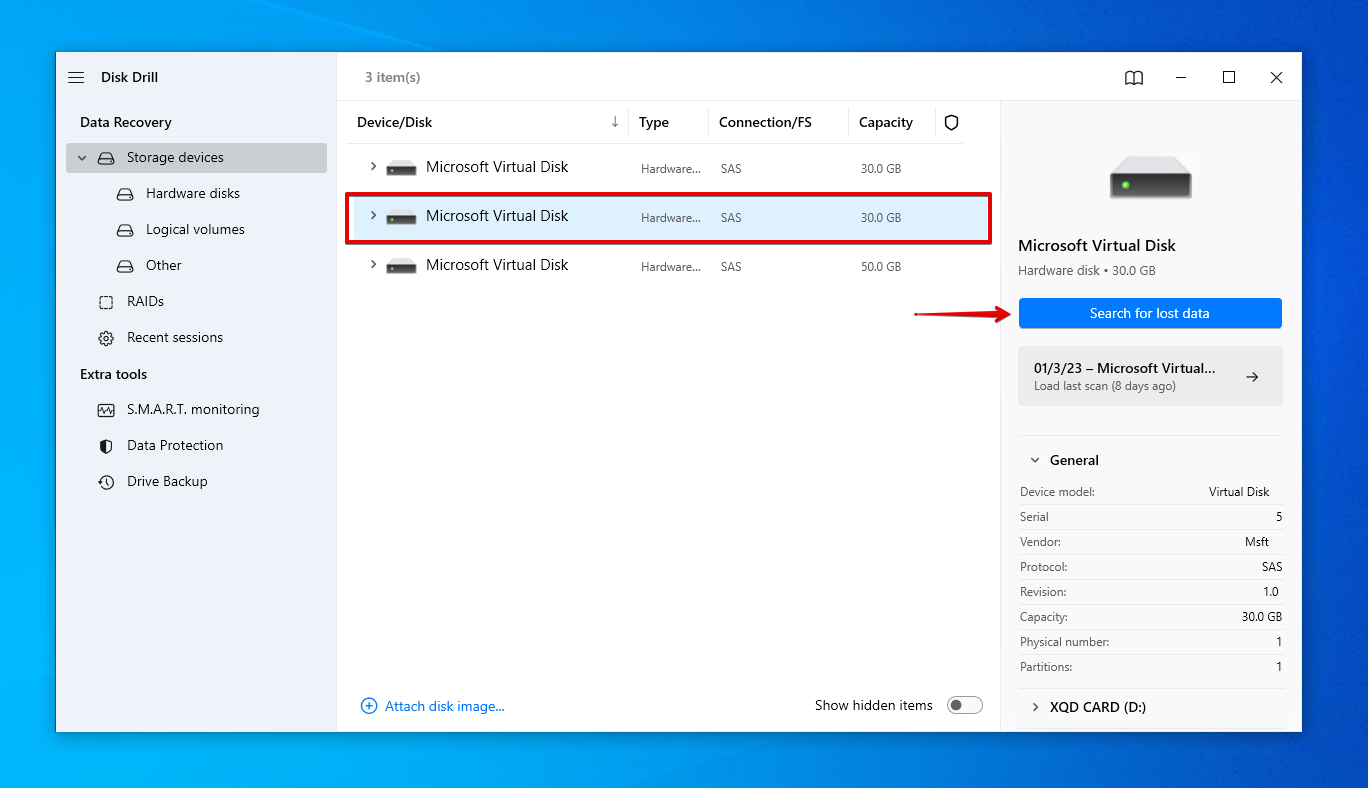
- Cliquez sur Examiner les éléments trouvés une fois l’analyse terminée. Sinon, si vous voulez simplement récupérer tout ce qui a été trouvé, cliquez sur Récupérer tout .
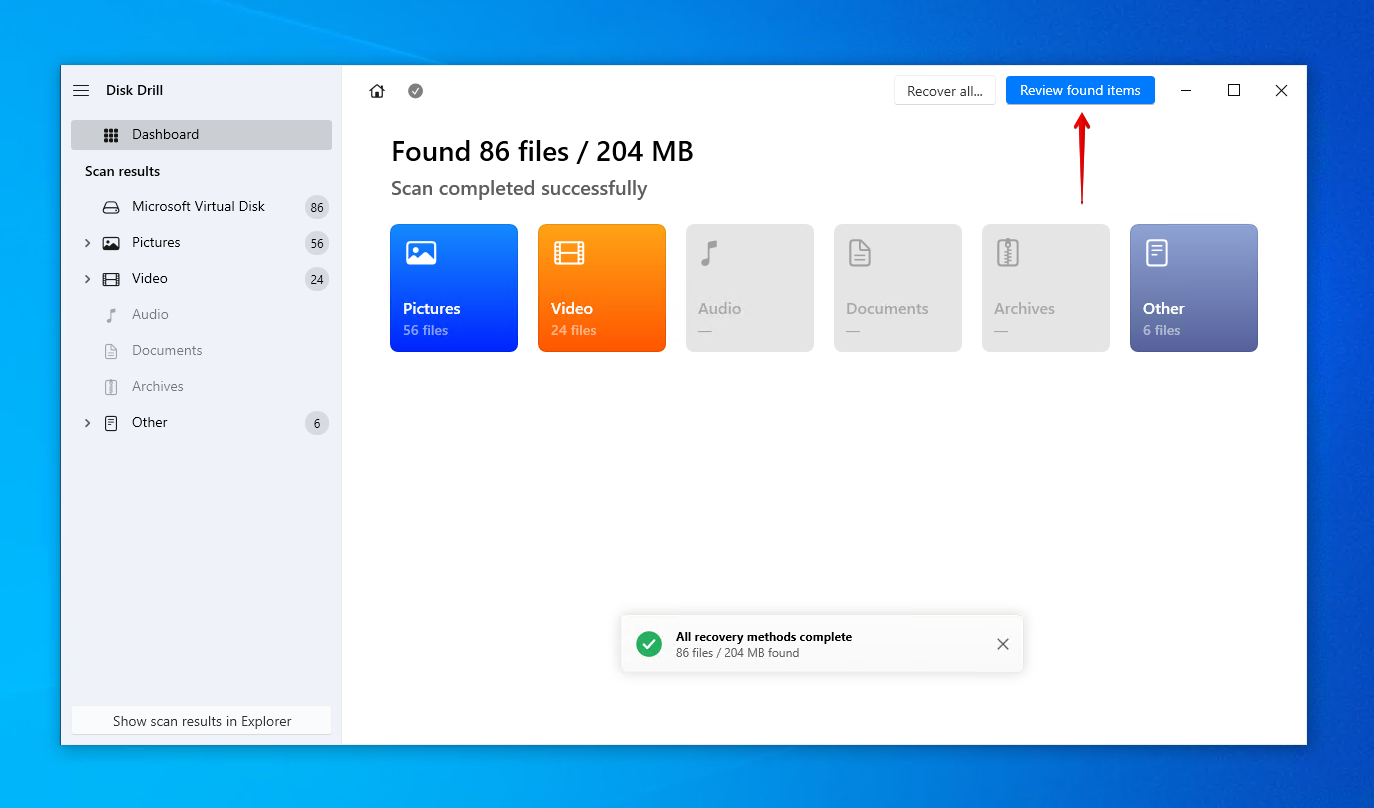
- Marquez les fichiers que vous souhaitez récupérer. Utilisez la fonction de prévisualisation pour confirmer que vos fichiers sont intacts. Lorsque vous êtes prêt, cliquez sur Récupérer .
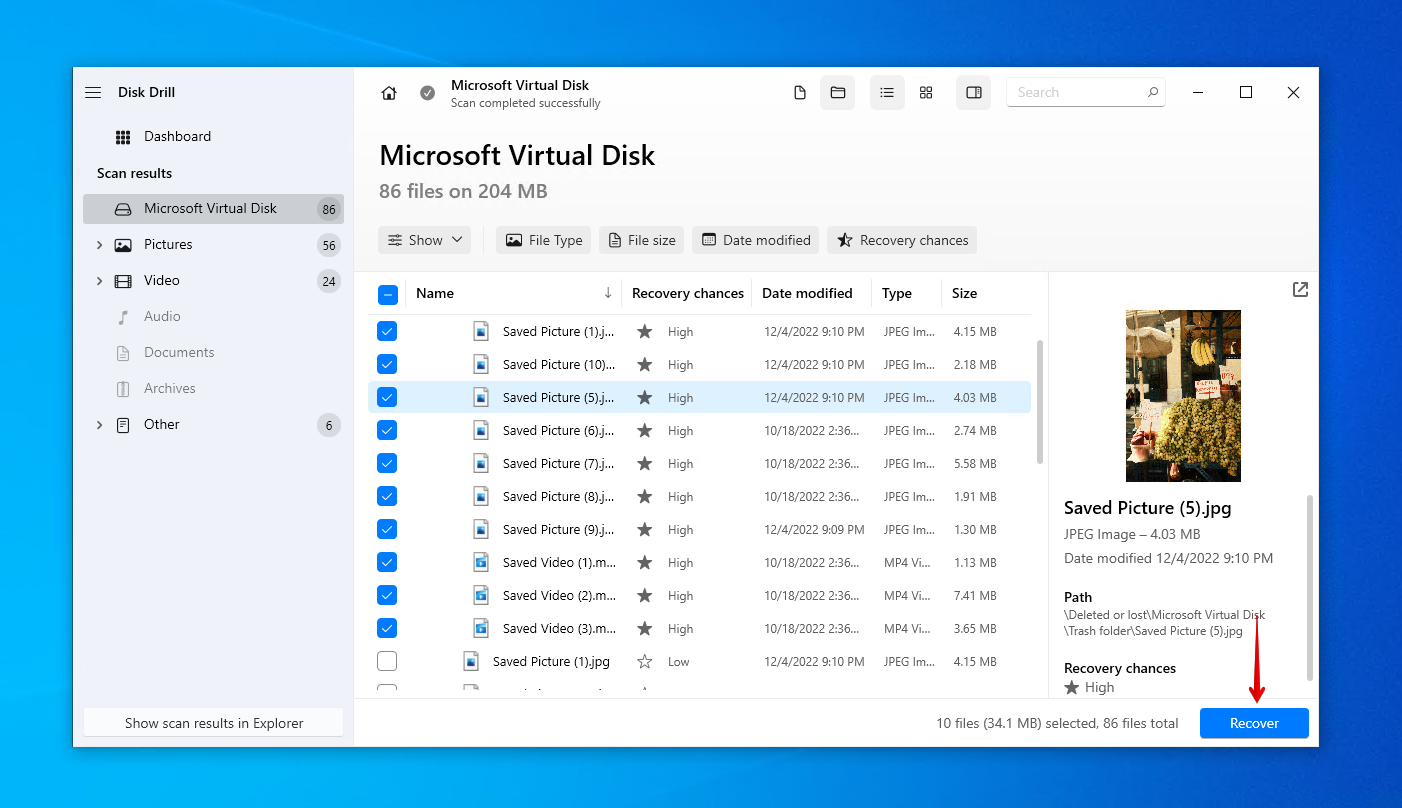
- Sélectionnez un emplacement de récupération approprié. Ne choisissez pas un emplacement sur la même carte XQD que celle de laquelle vous récupérez des fichiers. Cliquez sur Suivant pour finaliser la récupération.

Comme démontré, il est vraiment facile de récupérer des photos supprimées d’une carte XQD, ainsi que des vidéos. Disk Drill est utile pour d’autres formes de stockage flash portable également, car il est couramment utilisé pour récupérer des photos supprimées des cartes SD qui ont subi une perte de données.
Comment prévenir la perte de données des cartes XQD
Il existe des actions que vous pouvez entreprendre pour prendre soin de votre carte XQD et des données qui y sont stockées afin de réduire les risques de perte de données. Jetez un œil à nos conseils recommandés ci-dessous :
| Suggestion | Description |
| 💽 Faites des sauvegardes | Sauvegarder vos données est le seul moyen garanti de les protéger contre la perte de données. Si votre carte XQD fait face à un événement similaire à l’avenir, une copie de vos données peut être facilement restaurée, vous faisant gagner le temps nécessaire à la récupération des données. |
| ⏏️ Éjecter en toute sécurité | Lorsque vous déconnectez votre carte XQD de votre ordinateur, assurez-vous toujours de l’éjecter en toute sécurité. Cela garantira que les opérations délicates de lecture-écriture ont été arrêtées. Retirer immédiatement la carte XQD sans le faire en toute sécurité peut entraîner une corruption des données ou du système de fichiers. |
| ❄️ Faites attention aux températures | Les cartes XQD ont une plage de température de fonctionnement spécifiée. Toute température en dehors de cette plage peut endommager la carte. Par exemple, une carte XQD Sony (Série G) a une température de fonctionnement de -25 à 65°C / -13 à 149°F. Par conséquent, si vous êtes photographe voyageur, prenez note des conditions dans lesquelles vous photographiez. |
| 🗃️ Stockez-le en lieu sûr | Bien que les cartes XQD soient conçues pour être rigides et durables, prendre des mesures supplémentaires pour les protéger peut prolonger leur durée de vie. Envisagez d’obtenir un boîtier de rangement pour vos cartes XQD et autres médias flash portables, afin qu’ils soient toujours organisés et protégés. |
Parmi toutes les suggestions mentionnées ci-dessus, faire des sauvegardes est la plus importante. Vous pouvez le faire simplement en copiant/collant vos fichiers sur un autre support de stockage, en téléchargeant des copies sur un service cloud comme OneDrive ou Google Drive, ou en utilisant un utilitaire de sauvegarde Windows comme Historique des fichiers ou Sauvegarde et restauration.
FAQ :
- Connectez la carte XQD à votre ordinateur.
- Cliquez avec le bouton droit Commencer et ouvrez Gestion des disques .
- Cliquez avec le bouton droit sur le volume de votre carte XQD et cliquez sur Format .
- Choisissez le système de fichiers souhaité et assurez-vous que Effectuer un formatage rapide soit sélectionné. Cliquez sur D'accord .
- Cliquez sur D'accord .




